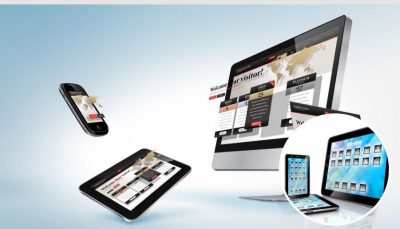
Як прибрати рекламу на комп'ютері
Спливаючі рекламні банери зазвичай чіпляються на комп'ютер (як стаціонарний, так і ноутбук) ‒ навіть в тих випадках, коли користувач завантажує самі простенькі і нешкідливі файли. Але, як правило, кибержуликов зазвичай навіть більше, ніж звичайних ‒ і в такі матеріали вони зазвичай доверху "насипають" шкідливих кодів.
Перший спосіб в форматі "Як прибрати всю рекламу " - видалення через реєстр. І він застосовується в тому випадку, якщо в операційній системі нічого неможливо зробити через рекламу - навіть викликати "Диспетчер завдань" (за замовчуванням ‒ комбінація Ctrl,Alt,Del) то потрібно необхідно здійснити перезавантаження кнопкою Reset. Коли операційна система ледь перезапуститься, то потрібно швидко натиснути клавішу F8 ‒ для того, щоб увійти в Безпечний режим роботи ПК.
Після того як вдалося запустити робочий стіл, необхідно натиснути "Пуск". У пошуковому рядку, розташованої в нижній частині, написати команду "Regedit". Вона запустить Реєстр. І в ньому слід провести ретельну перевірку - на предмет виявлення небажаного "гостя" в форматі рекламного банера.
Особливо ретельно потрібно вивчити гілку реєстру, пройшовши по такому шляху: HKEY_LOCAL_MACHINE \ \ Software \ \ Microsoft \ \ Windows NT \ \ CurrentVersion \ \ Winlogon.
По праву сторону відкритого вікна будуть перераховані всі параметри, які містяться в цьому реєстрі. Уважно необхідно подивитися на такий параметр, як Shell, навпроти якого допускається тільки запис "Еxplorer.exe". А навпаки Userinit дозволяється тільки запис "C:\Windows\system32\userinit.exe .
Коли в реєстрі виявлено щось інше, необхідно натиснути правою клавішею миші по параметру, виділяючи його і викликаючи додаткове меню, в якому потрібно клікнути по рядку "змінити". Після цього і з'явиться можливість редагувати реєстр. І вже легко буде прибрати витерти все непотрібне.
Другий спосіб формату "Як прибрати рекламу на комп'ютері" ‒ видалення за допомогою коду.
Деякі користувачі, побоюючись, що їм буде складно виконати описані в інструкції дії, вважають за краще просто перевстановити систему. Дійсно, перевстановлення Windows дозволяє вирішити проблему, але це досить довго і вимагає досвіду. Адже сама ОС встановлюється приблизно півгодини-годину (в залежності від потужності ПК). І потім ще потрібно перевстановити драйвери і мінімальний пакет програмного забезпечення. Тому вдаватися до перевстановлення Windows потрібно тільки в самому крайньому випадку ‒ коли всі інші способи не допомогли.
Шкідливі програми з такою рекламою розробляють нечисті на руку програмісти, переслідуючи певні цілі. Найчастіше - просто заробити грошей з довірливих користувачів. фізичних сил.
Відповідно, відповідь на питання ‒ "Як прибрати рекламу на комп'ютері в правому нижньому кутку екрану" досить простий. Звернутися за допомогою до антивірусного забезпечення. Правда, для цього потрібен або запасний ПК, або допомога друзів, які завантажать на флешку антивірусні програми.
Але бажано використовувати тільки платні версії програм. Якщо поскупитися і зв'язатися з безкоштовними, то це загрожує проблемами. Наприклад, він прибере одне рекламне вікно. Але викличе інше, яке буде нав'язливо рекламувати свої послуги. І доведеться вже позбавлятися від нього.
Інші новини:
- Як зашифрувати дані на комп'ютері: прості, але ефективні способи
- Як підключити Bluetooth навушники до комп'ютера або ноутбука: проста, але актуальна інструкція
- Як швидко роздати Wi-Fi з ноутбука або комп'ютера без роутера: проста інструкція
Наші стандарти: Редакційна політика сайту Главред








